Личный кабинет «Билайн» на официальном сайте позволяет клиентам самостоятельно пополнять баланс телефона, управлять услугами, получать информацию о расходах и многое другое, пользуясь компьютером или телефоном. Для осуществления желаемых действий необязательно обращаться в тех. поддержку или идти в салон сотовой связи. Весь функционал доступен в личном кабинете.
В личном кабинете клиент может управлять всеми номерами телефонов, подключенных по одному договору.
Вход в личный кабинет Билайн
Войти в систему управления и в личный кабинет можно с любого устройства, имеющего доступ в интернет. Ссылка для входа — https://my.beeline.ru/ .
Вход в личный кабинет «Билайн» по номеру телефона или логину и паролю для физических лиц осуществляется как в любом браузере, так и в , доступном на iOS, Android и Windows.
В случае, когда сим-карта уже установлена и мобильный интернет доступен, для входа в приложения логин и пароль не потребуются. В случае с мобильным устройством, которое подключено к Wi-Fi, потребуется совершить авторизацию единожды. После приложение не просит ввести логин и пароль, поэтому войти в личный кабинет с мобильного телефона можно автоматически.
Если пароль забыт или утерян, то зайти в ЛК можно, отправив запрос с телефона *110*09# и совершив вызов. В течение нескольких минут придет SMS-уведомление, в котором будет предоставлен временный пароль. При его вводе в личном кабинете потребуется ввести постоянный пароль. Если же он снова будет потерян, то его восстановление не займет много времени.
Регистрация в личном кабинете «Билайн»
Зарегистрироваться в личном кабинете «Билайн» очень просто. Для этого необходимо создать аккаунт на официальном сайте. Делается аккаунт в несколько действий:
- Перейти по адресу https://beeline.ru/login/ .
- Там будет ссылка «Как получить логин/пароль», по которой нужно перейти.
- Во всплывающем окне выбрать нужный способ регистрации «К мобильному Все в одном» или «К домашнему».
При первом варианте следует выбрать для какого устройства будет создан аккаунт, а затем следовать инструкции.

Во втором варианте ввести логин или лицевой счет домашнего интернета. Также можно восстановить логин, кликнув по ссылке «Не помню логин».
Функциональные возможности личного кабинета
Осуществить вход в личный кабинет можно с мобильного приложения, которое доступно на платформы iOS, Android и Windows или перейдя на официальный сайт Билайна.
Возможности:
- информация о балансе;
- пополнение баланса;
- получить информацию по расходам денежных средств и подключенного интернет-трафика;
- узнать возможности функционала при путешествии по другим странам и по России;
- операции при нулевом балансе;
- отправить запрос на детализацию всех расходов на электронную почту;
- получить сведения о подключенном тарафе и сроках списывания денежных средств;
- подключить другой тариф;
- узнать об остатках интернет-трафика, SMS и минутах разговора;
- посмотреть все подключенные услуги и их стоимость;
- подключить или отключить любую желаемую услугу или опцию;
- проконсультироваться с оператором через онлайн-чат в любое удобное время.
Мобильный кабинет
Пользоваться функционалом личного кабинета можно с помощью мобильного телефона с подключенным интернетом независимо от местоположения.
Кабинет домашнего интернета
Получить всю информацию об остатке и расходах домашнего интернета можно в Личном кабинете. В нем имеется функция отправки запроса на полную детализацию о времени и расходованном объеме интернет-трафика.
Если баланс трафика закончился до начала следующего месяца, то пополнить его можно, воспользовавшись банковской картой, за дополнительный пакет интернета за определенную стоимость.
Кабинет для юридических лиц
В Билайне имеется кабинет для физических и юридических лиц. Это позволяет управляющему компании контролировать все подключенные услуги у работников, получить информацию об их расходах и доступ к адресным книгам. Больше функций можно найти, войдя в кабинет юридических лиц.
Для регистрации в данном кабинете необходимо заполнить заявление в форме, которая будет предоставлена на официальном сайте. После окончания заполнения заявление нужно отправить по адресу [email protected] .
Мобильное приложение
Скачать мобильное приложение «Мой Билайн» можно в магазинах приложений для разных платформ. Бесплатное приложение доступно для владельцев платформ iOS , Android и Windows . В официальных магазинах приложений необходимо набрать в поисковике «Мой Билайн» и скачать его. Далее пойдет установка и необходимо будет пройти авторизацию.
Не работает интернет Билайн или возникли проблемы с настройками? Или вы хотите подключиться к «Домашнему интернету»? Для решения всех вопросов и проблем работает служба поддержки клиентов Билайн. Контактные данные и ссылки для входа в Личный кабинет опубликованы в этом разделе.
Единый бесплатный телефон службы поддержки абонентов Домашний интернет «Билайн»:
8 800 700 8000
Номер службы поддержки «Домашний Интернет и ТВ Билайн» работает для клиентов провайдера из всех регионов. Все звонки на номер 8800 700 8000 с мобильных и городских телефонов России бесплатны.
Как дозвониться провайдеру Билайн?
Служба технической поддержки интернет-провайдера работает круглосуточно и без перерывов. Звоните по номеру 8 800 700 8000 если у вас отключился и не работает интернет или домашнее цифровое ТВ. Для получения персональной информации от сотрудников техподдержки, изменения тарифного плана или подключения дополнительных платных услуг, пожалуйста, будьте готовы предоставить паспортные данные и кодовое слово.
В Билайн? абонентов мобильной связи Билайн.
«Личный кабинет» абонента Билайн
Вы можете выполнять большинство операций по вашему аккаунту и оплачивать услуги «Домашний интернет и ТВ Билайн» через свой персональный Личный кабинет . Используя систему управления услугами, вам не придётся больше звонить в службу поддержки и ждать соединения со специалистом для подключения услуг, смены тарифа или помощи в настройках. Всё это можно сделать всего в пару кликов.
Вход в Личный кабинет «Beeline Internet»Логин и пароль от вашего личного кабинета вы можете найти в договоре на оказание услуг доступа в интернет. В случае возникновения проблем при работе в «Личном кабинете» или если вы не можете войти в систему управления услугами, звоните по бесплатному номеру техподдержки «Домашний интернет Билайн» 8 800 700 8000 (для всех регионов России).
Настройки и онлайн-поддержка
После приобретения нового оборудования (роутер, модем или другое устройство), вам может понадобиться настройка для его корректной работы доступа в интернет и TV в сети Билайн. Вы можете воспользоваться инструкциями для самостоятельной настройки домашнего интернета. В этом разделе расположены советы по решению большинства распространённых проблем, которые время от времени возникают у некоторых абонентов «Домашнего интернета Билайн».
Если вы не имеете необходимого опыта для самостоятельной настройки оборудования или у вас возникают проблемы которые вы не можете решить с помощью раздела помощи, вы можете связаться с сотрудниками справочной службы технической поддержки Билайн:
- По бесплатному телефону колл-центра 8800 700 8000
- Написав письмо на электронную почту Этот адрес электронной почты защищён от спам-ботов. У вас должен быть включен JavaScript для просмотра.
- Через форму обратной связи на официальном сайте «Домашний Билайн»
- На официальном форуме поддержки клиентов Домашний Билайн
Специалисты «Домашний Билайн» постараются в кратчайший срок решить вашу проблему и ответить на любые вопросы по услугам и тарифам на домашний интернет и телевидение.
Регионы в которых работает «Домашний Билайн»
Для подключения к сети «Домашний интернет Билайн», вы можете оставить заявку и проверить подключение своего дома на официальном сайте компании.
На данный момент, подключение производится в следующих регионах России:
Московский регион : Центральный, Северный, Северо-Восточный, Северо-Западный, Восточный, Юго-Восточный, Южный, Юго-Западный, Западный, Зеленоградский, Троицкий и Новомосковский округа Москвы, Московская область.
Северо-Западный регион : Архангельск, Череповец, Калининград и Санкт-Петербург.
Центральный регион : Белгород, Брянск, Воронеж, Иваново, Калуга, Кострома, Курск, Липецк, Москва, Орел, Смоленск, Тверь, Тула и Ярославль.
Сибирский регион : Иркутск, Кемерово, Красноярск, Омск и Томск.
Южный регион : Астрахань, Волгоград, Краснодар, Батайск, Ростов-на-Дону, Пятигорск и Ставрополь.
Уральский регион : Екатеринбург, Пермь, Тюмень и Челябинск.
Приволжский регион : Нижний Новгород, Оренбург, Уфа, Казань, Тольятти, Самара, Балаково, Балашов, Саратов, Энгельс, Димитровград и Ульяновск.
Дальневосточный регион : Владивосток, Хабаровск и Южно-Сахалинск.
Актуальная информация по региональному присутствию, веб-адресам и телефонам интернет-провайдера проводной связи «Домашний Билайн» приведена по состоянию на август 2018 года. За более точной и подробной информацией обращайтесь на официальный сайт компании www.beeline.ru.
Сервис Билайн “Личный кабинет” – удобный механизм круглосуточного управления услугами мобильной связи из любого уголка мира без помощи оператора call-центра.
В статье:
Для каждого владельца номера Билайн предусмотрена возможность быстрой и простой регистрации в личном кабинете для контроля за финансовыми расходами, подключением (отключением) услуг, смены тарифного плана, пополнения счета удобным способом, в том числе и пластиковой картой.
Теперь нет необходимости в отдельном и утомительном контроле расходов по нескольким номерам. Вся необходимая информация компактно систематизирована в сервисе «Мой Билайн» и всегда доступна для анализа и корректировки.
Как получить доступ к личному кабинету Билайн: регистрация и вход
Процедура регистрации реализована на сайте оператора Билайн и имеет простой и интуитивно понятный алгоритм, не требующий особых навыков обращения с компьютером.
Идентификация пользователей происходит по номеру телефона, который и используется в качестве уникального имени-логина (существует возможность смены логина на свое усмотрение). Для корректного ввода мобильного номера необходимо отбросить начальную «8» или «+7», не проставлять пробелы и скобки.
Чтобы появилась возможность применять постоянный пароль, сначала нужно получить временный доступ через сообщение SMS. Для этого активируется опция «Получить пароль», заполняется поле «Логин» (номер телефона), и все действия подтверждаются нажатием кнопки «Отправить». В течение 3-5 минут приходит сообщение с временным кодом, который предназначен для поля «Пароль». После этого пользователь может придумать собственный постоянный пароль, исходя из субъективных представлений надежности.
Варианты получения пароля для активации личного кабинета
Попасть в онлайн-сервис также можно при помощи коротких USSD-запросов или звонка на номер оператора, используя телефон, USB-модем или планшетный компьютер:
- для телефона и планшета с функцией SMS: набрать сервисную USSD команду * 110 * 9 # и ввести пароль из ответного SMS. Также можно позвонить по тел. 8 800 700 611 , озвучить паспортные данные и получить временный пароль от сотрудника мобильной компании;
- для планшета без функции SMS с возможностью передачи данных по сети мобильной связи: отключить функцию Wi-Fi и воспользоваться функционалом сайта оператора при помощи браузера;
- для USB-модема: на сайте оператора предусмотрена отдельная опция получения SMS с паролем на SIM-карту беспроводного модема.
Владельцу договора с нескольких номерами Билайн для управления своим абонентским портфелем необходимо обратиться в офис мобильного оператора. Еще одним способом активации профиля «Мой Билайн» может стать регистрация одного номера с последующим добавлением в личный кабинет всего номерного пакета.
После прохождения процедуры регистрации вход в личный кабинет Билайн может выполняться через аккаунт в соцсети Facebook или ВКонтакте. В такой ситуации можно обойтись без ввода логина и пароля.
Возможности сервиса самообслуживания «Мой Билайн»
Пользовательский интерфейс клиентской страницы лаконичен, понятен и легко читаем. К каждой опции приложено краткое и содержательное описание. На ресурсе размещена также кнопка «Видеотур по кабинету», которая содержит всю необходимую справочную информацию в формате поясняющего видео.
Раздел «Настройки»
Получение прав доступа к личному кабинету предоставляет широкие возможности настроек, контроля и управления Internet, домашним телевидением, мобильными и стационарными номерами от Билайн. Используя функционал сервиса самообслуживания, пользователь может настроить автоматический доступ к своей странице с любого гаджета, дополненного SIM-картой оператора.
В рамках клиентской страницы можно просматривать баланс и новости, контролировать расходы, запрещать доступ к профилю другим абонентам, сравнивать счета, управлять тарифами, добавлять и блокировать номера, выбирать способ оплаты, подключать (отключать) услуги и т.д. Также предусмотрена возможность передачи прав на управление клиентской страницей третьему лицу и добавления номеров других операторов мобильной связи благодаря опции «Переход на Билайн со своим номером».

Основной функционал личного кабинета
В клиентском профиле всегда доступен перечень активированных услуг, информация о текущем тарифном плане и состоянии баланса. В верхней части страницы размещено главное меню, которое состоит из следующих пунктов:
- «Тарифы»: содержит название, параметры и описание используемого тарифного плана. Здесь предусмотрена опция «Смена тарифного плана» и реализована удобная сортировка актуальных и выгодных тарифных предложений.
- «Услуги»: позволяет ознакомиться со всеми активными и доступными услугами. Достаточно убрать или проставить галочки, чтобы оптимизировать перечень, деактивировав менее полезные и подключив нужные услуги.
- «Финансы и детализация»: важный раздел, содержащий информацию о платежах, состоянии баланса, детализации полученных услуг. Здесь можно просмотреть по датам все движения по счету и цели их назначения, настроить ежемесячную отсылку на e-mail детализированного финансового отчета в формате xls или pdf.
- «История заявок»: в этом разделе хранится информация о взаимоотношениях абонента с оператором. Заявки на подключение (отключение) услуг, пополнение счета в рамках услуги «Доверительный платеж» и т.д.
- «Помощь и обратная связь»: содержит ответы на часто задаваемые вопросы и помогает абоненту преодолеть возникшую проблему. Здесь можно «Создать обращение» к оператору и получить мгновенный ответ.
- «Способы оплаты»: клиентам Билайн предоставлена возможность определения минимального лимита счета, пополнения баланса своего номера и номера близких через сайт, с банковской карты, с помощью разового платежа в режиме автоматической оплаты. В этом же разделе доступна заявка на подключение услуги «Доверительный платеж».
- «Рекомендуемые предложения»: абонентам часто не хватает времени отслеживать оптимизацию предложений оператора относительно услуг и тарифов. Если (на усмотрение Билайн) действующие условия сотрудничества менее выгодны клиенту, чем какой-либо другой тарифный план, – компания размещает соответствующее предложение в этом разделе.
Пользовательский онлайн-сервис Билайн существенно повышает качество услуг оператора, экономит силы и время абонента в плане доступа, детализации и управления финансовой и технической информацией.
Компания Билайн предоставляет своим клиентам возможность самостоятельно управлять своей мобильной связью с помощью Личного кабинета. Такой онлайн-сервис позволяет 24 часа в сутки иметь удобный доступ к настройкам, тарифам и услугам самостоятельно без посещения офиса продаж компании и звонка оператору службы поддержки. С его помощью можно например, поменять тарифный план, получить распечатку звонков и расходов, подключить или отключить дополнительные услуги и многое другое.
Оператор мобильной связи Билайн стремится максимально упростить систему самообслуживания и предоставляет доступ к личному кабинету всем своим абонентам без исключения. Для этого всего лишь необходимо зарегистрировать на сайте свой номер телефона.
Вход в личный кабинет возможен только после простой регистрации состоящей из нескольких этапов:
1 Этап. Перейдите на сайт Личного кабинета «Мой Билайн» и введите свой логин и пароль. Логином является ваш номер телефона Билайн. Для получения пароля наберите на своем телефоне USSD-запрос *110*9# вызов , после его отправки, в течение нескольких секунд временный пароль будет выслан вам SMS-сообщением.
 Если вы хотите зарегистрироваться в личном кабинете с планшета, у которого нет возможности принимать SMS, то для входа нужно отключить Wi-Fi и зайти на сайт Билайн используя 3G/4G мобильный интернет. В этом случае вход будет выполнен автоматически, а имеющийся пароль будет сброшен. Вам останется только перейти в настройки и установить новый пароль.
Если вы хотите зарегистрироваться в личном кабинете с планшета, у которого нет возможности принимать SMS, то для входа нужно отключить Wi-Fi и зайти на сайт Билайн используя 3G/4G мобильный интернет. В этом случае вход будет выполнен автоматически, а имеющийся пароль будет сброшен. Вам останется только перейти в настройки и установить новый пароль.
Для получения доступа к личному кабинету с USB-модема или других устройств вы можете воспользоваться сервисом получения пароля. Перейдите на страницу восстановления пароля , введите свой номер телефона и нажмите кнопку «Отправить». Новый пароль будет выслан вам в виде SMS-сообщения.

Кроме этого, чтобы получить пароль для входа в личный кабинет вы можете обратиться в службу поддержки по горячей линии Билайн 0611 и 8-800-700-0611 , или в один из офисов обслуживания клиентов Билайн.
2 Этап. После входа по временному паролю вам будет предложено изменить его на свой, а также откорректировать (или ввести, если это ваш первый вход в кабинет) свой адрес электронной почты.
 На главной странице личного кабинета вы увидите свой номер телефона, название тарифа и подключенные услуги, его основной баланс, состояние бонусных счетов и количество оставшихся пакетов бесплатных минут, смс и интернет-трафика (если они предусмотрены вашим тарифом). Здесь же вы можете увидеть статистику расходов за текущий месяц и заказать детализацию звонков и расходов.
На главной странице личного кабинета вы увидите свой номер телефона, название тарифа и подключенные услуги, его основной баланс, состояние бонусных счетов и количество оставшихся пакетов бесплатных минут, смс и интернет-трафика (если они предусмотрены вашим тарифом). Здесь же вы можете увидеть статистику расходов за текущий месяц и заказать детализацию звонков и расходов.
 После регистрации и входа рекомендуем откорректировать настройки своего кабинета:
После регистрации и входа рекомендуем откорректировать настройки своего кабинета:
- Прикрепите свои аккаунты в социальных сетях Фейсбук и Вконтакте для того чтобы в дальнейшем можно было входить в личный кабинет без пароля
- Добавьте дополнительные номера – своих родственников и близких, чтобы контролировать их расходы
- Добавьте номер домашнего телефона и номер договора домашнего интернета Билайн, если пользуетесь ими
- Настройте получение ежемесячной детализации и уведомлений о действиях с вашим номером
Если не удается войти в кабинет «Мой Билайн»
Существует несколько возможных вариантов когда, не удается авторизоваться в системе и войти в Личный кабинет Билайн. Наиболее распространенная проблема — несоответствие логина или пароля. В этом случае достаточно отправить с мобильного USSD-запрос *110*9# и система вышлет вам СМС-сообщение, содержащее новый временный пароль, по которым можно зайти в Личный кабинет.
Возможно вам придется столкнуться с ситуацией, когда не приходит пароль активации по номеру телефона. В этом случае необходимо подождать пять минут и повторить попытку. Если смс-сообщение с новым паролем так и не пришло, скорее всего, при регистрации в системе «Мой Билайн», осуществлялась привязка к другому номеру и стоит обратиться за помощью в техподдержку Билайн.
Удаление Личного кабинета
В системе «Мой Билайн» не предусмотрена возможность удаления страницы, поскольку она является общей для пользования абонента и операторов мобильной связи. Если абонент не хочет пользоваться кабинетом для контроля своего тарифного плана, то он просто ей не пользуется. Также можно ввести максимально сложный пароль для предотвращения попыток взлома.
Видео-гид по кабинету «Мой Билайн»
Крупнейший Российский оператор связи Билайн для удобства пользователей разработал удаленный Личный кабинет, доступ к которому имеют все абоненты оператора. Настоящий пользовательский центр по управлению всеми услугами, предоставляемыми провайдером, помогает осуществлять многие задачи не посещая офисы или центры продаж. Выбор и смена тарифного плана, подключение и отключение дополнительных услуг, опций, пакетов связи, контроль за своими расходами финансов, пакетов трафика, минут и СМС, удаленная блокировка и активация СИМ карты, онлайн оплаты услуг связи и многие другие функции доступны в этом виртуальном личном офисе Билайн.
Рассмотрим в нашем обзоре как начать использование Личного кабинета Билайн начиная с регистрации абонента. Так же опишем основной функционал, который становится доступен пользователю после его регистрации в Личном кабинете.
Как зайти в Личный кабинет Билайн? Новому пользователю придется пройти регистрацию на странице входа в Личный кабинет Билайн или с помощью загруженного на свое устройство мобильное приложение «Мой Билайн». Для того чтобы начать пользоваться своим мини офисом от провайдера нужна приобретенная СИМ карта оператора или иной набор услуг и иметь доступ к Интернет.
Полная и мобильная версии кабинета
Рассмотрим, как создать Личный кабинет Билайн при использовании любого браузера на своем персональном компьютере или браузера на переносном устройстве и его мобильной версии. Основной функционал Личного кабинета расположен на официальном сайте провайдера, по ссылке: https://beeline.ru/login/ осуществляется вход, там же можно получить и временный пароль для доступа.
Получаем пароль для доступа
Использование своего кабинета доступно всем пользователям Билайн. Как создать личный кабинет Билайн и начать им пользоваться? Личный кабинет создается автоматически при первом входе абонента по логину и паролю. Сначала нужно получить временный пароль. Временный пароль доступа выдается провайдером как в офисе, так и удаленно после того, как система вас идентифицирует. Переходим по кнопке «Как получить пароль» и выбираем вид аккаунта и вид своего устройства.

Для получения временного пароля от Личного кабинета можно использовать несколько способов его запроса – в зависимости от вида устройства, которое вы планируете использовать.
Перед запросом на получение временного пароля доступа выбираем вид аккаунта. Мы можем использовать Личный кабинет как пользователи:
- Мобильных услуг «Мобильный» или «Все в одном».
- Стационарных услуг «Домашний аккаунт».
Рассмотрим подключение полного Личного кабинета «Мобильный» или «Все в одном». По клику на выбранную кнопку откроется новое окно с вариантами получения пароля на то или иное устройство.

При выборе устройства «Телефон» нужно в предлагаемом окне написать свой номер телефона Билайн или ваш адрес электронной почты. По указанному адресу или номер вам и будет отправлен временный пятизначный пароль для доступа в Личный кабинет.

Если вы работаете с планшета, то в адресной строке браузера нужно набрать ссылку: https://my.beeline.ru и после перехода по ссылке авторизация осуществится автоматически.

В случае если вами используется USB модем и СИМ карта от оператора, так же, как и в случае с телефоном нужно указать в предложенном окне номер своего телефона или адрес электронной почты (используемые в дальнейшем как логин для входа), куда и поступит письмо или СМС сообщение с временным пятизначным паролем доступа.

Если у вас несколько номеров Билайн, и вы хотите объединить все в одном Личном кабинете, а не использовать индивидуальные кабинеты для каждого номера, то придется обратиться в офис или салон оператора, где вы сможете получить единый логин. После его получения нужно будет осуществить те же действия для получения пароля, что и в случае с телефоном или модемным устройством.
СМС запрос пароля
Для всех устройств и вариантов использования также подходит и СМС запрос с помощью отправки USSD команды *110*9#, затем посыл вызова. Пароль для ввода на странице авторизации будет вам выслан на телефон в информационном СМС сообщении. Вместе с логином (которым станет ваш номер телефона) его нужно будет ввести на странице авторизации.
Мобильное приложение
Зарегистрироваться в Личном кабинете можно с любого мобильного устройства. В случае использования мобильного приложения «Мой Билайн» на своем устройстве, регистрация нового пользователя осуществляется при первом открытии приложения на телефоне.

На главной странице открытого приложения нажимаем клавишу «Войти».

Вводим свой номер телефона (без 8) и жмем клавишу «Далее».

Внимание! При любом из приведенных нами вариантах получения временного пятизначного пароля доступа для Личного кабинета, после его ввода система автоматически предложит изменить пароль на свой собственный шестизначный (минимум) постоянный пароль для авторизации. Логин остается прежним.

На странице изменения пароля мы можем ввести адрес своей электронной почты и выбрать вид получения извещений от оператора, который будет использоваться им по умолчанию: СМС сообщения на устройство или ваша электронная почта.

У нас получилось зарегистрировать Личный кабинет. После того, как вы придумали собственный пароль для доступа к своему кабинету, работа со всеми его сервисами становится доступна для вас. Для полноценного использования сервиса нужно еще ввести и подтвердить свой электронный адрес, который будет использоваться для отправки вам официальных сообщений от оператора, объявлений об акциях и прочей информации.

Важно! Если вы забыли пароль от своего кабинета, то восстановление пароля доступа происходит по той же схеме, что и первичная регистрация пользователя в системе.
Загрузить мобильное приложение
Для того чтобы использовать мобильное приложение, предоставляющее доступ к частичному функционалу своего кабинета, но вполне достаточное для выполнения основных операций с номером и счетом, оно должно быть вами скачано и установлено на свое устройство. Скачать его можно со следующих официальных сервисов в зависимости от операционной системы, которая установлена на вашем устройстве.
- Для устройств под управлением ОС Андроид приложение можно скачать с Google Play по адресу: https://play.google.com/store/apps/details?id=ru.beeline.services .
- Для тех, кто использует устройства под управлением iOS от Apple скачивание доступно в App Store по адресу: https://itunes.apple.com/ru/app/мой-билайн/id569251594?mt=8 .
- Пользователи устройств под управлением операционных систем семейства Windows могут скачать и установить официальное приложение в Microsoft Store Россия по адресу: https://www.microsoft.com/ru-ru/store/p/Мой-Билайн/9nblggh0c1jk?rtc=1 .
Приложение «Мой Билайн» доступно для скачивания бесплатно. Пользоваться им можно вне зависимости от точки доступа Интернет – подойдет любой провайдер как мобильный, так и стационарный.
Главная страница
После того как вы зарегистрировались в своем кабинете и попали на главную страницу сервиса, вам становятся доступны различные функции управления и информации. Вы попадаете на Главную страницу сервиса.

Главная страница имеет два основных меню. Верхнее – это одно из основных пользовательских меню кабинета, оно состоит из пунктов:
- Переход к оператору.
- Тарифы Билайн.
- Услуги.
- Акции и бонусы.
- Оплата и финансы.
- Телефоны и гаджеты.
Меню самой главной страницы состоит из пунктов:
- Профиль.
- Услуги.
- Детализация.
- Сообщения.
- Настройка.
- Выход.
Рассмотрим какие услуги доступны нам на главной странице основной версии сайта.
Меню Профиль
Осуществив вход в свой кабинет, на главной странице сервиса в разделе меню «Профиль» пользователь может уточнить свой текущий баланс, ознакомиться с остатком пакета Интернет трафика, увидеть все дополнительные подключенные услуги и опции и их стоимость.
Текущий тариф
Как узнать свой тариф? Наименование текущего тарифного плана так же видно на странице раздела меню «Профиль», он указан под цифрами телефонного номера. Нажатие на название тарифного плана переведет на страницу, где можно ознакомиться с условиями его использования и скачать информационный лист с полным описанием.

Баланс номера
В отдельном окошке справа от наименования тарифа отражается текущий актуальный баланс по номеру.

Остатки трафика
Раздел, расположенный ниже содержит счетчик оставшегося пакета Интернет трафика наименование используемого пакета и пояснения со сроками его использования.

Пополнение счета
Справа от информации о трафике расположена кнопка «Пополнить баланс». Кликнув по ней можно совершить оплату услуг связи прямо из своего кабинета.

Список услуг
Ниже расположена актуальная информация обо всех подключенных услугах и опциях, и их стоимости. Список активный и поддерживает управление опциями – вы сможете их отключать сразу на этой странице.

Важно! Доступ к кабинету при добровольной блокировке номера сохраняется. Если блокировка была принудительная, то разблокировать номер можно только при помощи оператора (посещение салона, звонок в техподдержку).
Меню Услуги
Следующий раздел Личного кабинета информирует подробно обо всех услугах, дополнительных опциях и пакетах, которые предлагает Билайн своим пользователям.

Как разблокировать свой номер если блокировка была сделана добровольно и самостоятельно? Разблокировать номер можно на прописную строку «заблокировать/разблокировать номер» возле цифр вашего номера на главной странице Личного кабинета.
Проверить подключённые услуги лучше всего именно на этой странице кабинета. Здесь можно посмотреть какие подключенные услуги в данный момент работают на вашем тарифном плане и какие новые услуги и опции вы сможете использовать.
Подключить и отключить любые услуги, предлагаемые оператором пользователь сможет именно из данного раздела. Разделение видов услуг сделано по нескольким категориям. Вверху окна можно выбрать вид устройства, которым вы собираетесь пользоваться (телефон, планшет или модем) и тогда набор услуг на странице будет подобран под конкретный вид оборудования. Изменить номер, подключить услугу Локатор, заказать дополнительные пакеты СМС, ММС и Интернет трафика, заказать контент и многое другое можно в меню «Услуги».
Дополнительное меню для удобства поиска по видам услуг и предложений оператора выпадает по клику на пункте «Еще». Как отключить подписки и выяснить их стоимость? Отключить подписки Билайн и подключить их можно также выбрав в выпадающем меню пункт «Еще» — они расположены именно там.
Популярная у молодежи услуга «Привет» подключается также из своего кабинета. Услуга «Привет» и управление ею расположена в разделе «Мобильная связь» меню «Услуги». Найдя окно с услугой можно переключиться на выбор мелодий и шуток для «Привет».
Востребованная услуга Локатор (ее подключение и управление) расположена в разделе «Развлечения и приложения» меню «Услуги». Локатор позволяет по координатам находить родных и близких, использующих сеть Билайн и указывать их местоположение на картах. Ознакомиться с ней, подключить и начать пользоваться услугой Локатор можно прямо из своего Личного кабинета.
Здесь же можно отсортировать услуги выбрав пункт «СМС и ММС» — станут доступны подключения дополнительных пакетов ММС, СМС и отправка бесплатных сообщений из своего кабинета.
Важно! Помните, что отправка ММС, Интернет доступ и использование СМС требует отдельных настроек на телефоне, автоматическую установку которых можно заказать, набрав на телефоне номер 06503 и посыл вызова.
Отдельным пунктом в разделе «Услуги» можно увидеть Мобильное ТВ, доступ к которому предлагает оператор своим клиентам. Подробно узнать, что из себя представляет мобильное телевидение от Билайн, как его использовать, подключить и какие программы передач доступны в рамках этой услуги можно по ссылке: https://beeline.ru/customers/products/home/provod/mobile-tv/ .
Внимание! Отключение и подключение услуг всегда дублируется входящим СМС сообщением от оператора.
Этот же пункт «Услуги» дублируется и в верхнем меню кабинета.
Меню Детализация
Следующий пункт меню главной страницы в личном кабинете Билайн - это «Детализация». При переходе по клику на выбранную кнопку вы попадете на страницу «Финансы и детализация».

Как получить доступ к информации о всех ваших расходах? На данной странице кабинета можно ознакомится с актуальной информацией по вашим расходам за текущий день, а также заказать на почту подробную распечатку звонков Билайн и использования других услуг связи за выбранный вами период времени.
В верхнем разделе страницы появится информация вашего бонусного счета. На самом табло детализации указывается структура отчета и существует пункт настроек, где можно самостоятельно настроить отчетность, которую вы хотите видеть.


Настраивайте в появившемся окне определенный формат файла отчетности для детализации звонков Билайн и других услуг связи, предоставленных вам оператором (.pdf или варианты.xls в зависимости от вашей версии MS Office), способы доставки файла (простое скачивание с сайта или отправка на электронную почту), адрес почтового ящика (установленный по умолчанию или новый) и вид детализации использования мобильного Интернет (объединение сессий или указание сессий вразбивку).
Меню Сообщения
Пункт меню «Сообщения» предоставляет возможность пользователю кабинета отследить и просмотреть свои обращения к оператору. А также написать оператору Билайн сообщение по нужному вам вопросу.

В разделе «Заявки» можно увидеть и настроить отображение и статусы всех своих обращений к оператору по направлениям:
- Заказы оборудования.
- Запросы детализации.
- Обращения в службу технической поддержки.
- Изменения сервиса.
- Оплаты и финансы.

Раздел «Уведомления» позволит просмотреть почтовые и СМС уведомления со стороны оператора прямо в кабинете. Настроить выборку также можно самостоятельно по темам:
- Оплата и финансы.
- Ограничение сервиса.
- Управление договором.
Меню Настройки
Следующий пункт меню «Настройки» достаточно объемный и позволяет совершать многие действия и делать настройки своего абонентского профиля.

Как добавить номер в личный кабинет? Раздел «Управление номерами» позволит добавлять и удалять дополнительные телефонные номера и договоры на предоставление других услуг оператора в свой кабинет. Также раздел позволяет внести номера доверенных абонентов для управления вашим профилем, отправив приглашение по желанию владельца основного номера или установить запрет на запросы по допуску к управлению профилем для других абонентов. В этом же разделе можно сменить оператора на Билайн если у вас имеется СИМ карта, провайдера которой вы решили менять.
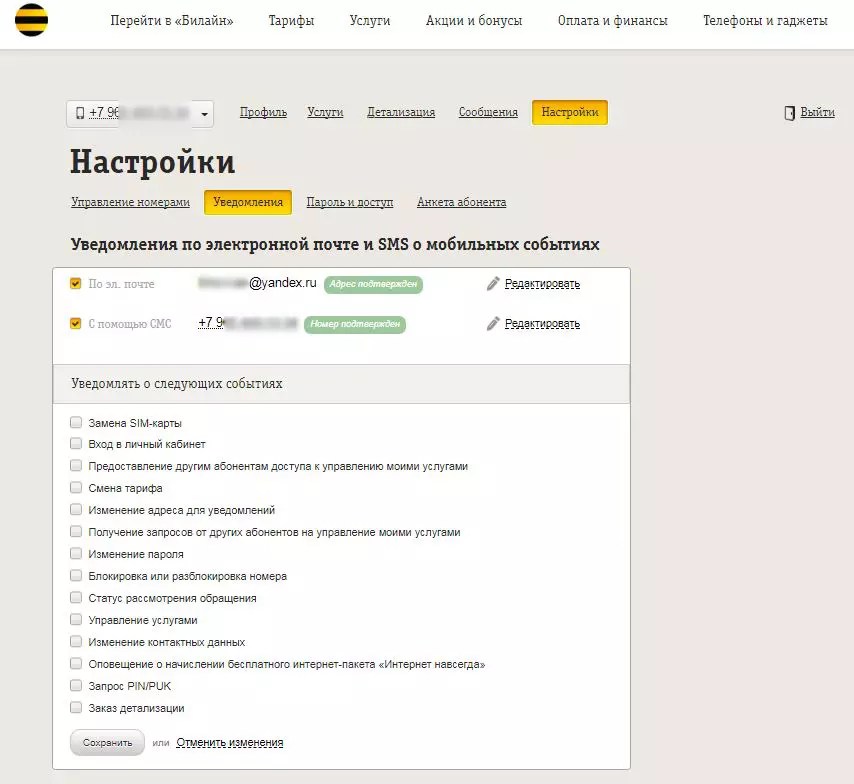
Для точной настройки уведомлений и оповещений, которые будут поступать вам на номер или электронную почту зайдите в раздел «Уведомления». С помощью установки или снятия галочек можно сделать настройку по конкретным пунктам, предложенным в списке раздела.

В разделе «Пароль и доступ» пользователь сможет сделать следующее:
- Создать новый пароль от своего кабинета.
- Восстановить пароль в случае, если он забыт.
- Настроить вид доступа к своему кабинету через мобильные устройства (полноценный или ограниченный).
В этом же разделе можно осуществить привязку своих профилей социальных сетей Фейсбук и ВКонтакте. Это позволит в дальнейшем заходить в личный кабинет, авторизуясь через свои профили в соцсетях.

Последний раздел пункта «Настройки» представляет из себя подробную анкету, в которую по желанию пользователя им вносится персональная информация для того, чтобы оператор мог предлагать вам наиболее подходящие для вас услуги.
Важно! При внесении изменений в настройки не забывайте делать сохранение измененного профиля.
Верхнее меню кабинета
Верхнее меню кабинета частично дублирует меню главной страницы, а также добавляет еще несколько пунктов. Рассмотрим основные моменты.
Меню Перейти в Билайн
Если у вас есть рабочий номер любого оператора, то по новому законодательству вы можете сменить оператора с сохранением своего номера. Операция платная и по ней существует ряд ограничений.
Для привлечения новых клиентов Билайн предлагает альтернативный вариант операции перехода – бесплатный выбор «Красивого номера». Войдите в пункт «Перейти в Билайн» и ознакомьтесь со списком предлагаемых цифровых комбинаций и выбирайте свой новый номер Билайн.
Меню Тарифы
Как отключить тариф, если он вас не устраивает? Нужно подобрать другой план и переключиться на него. Это также можно сделать в своем кабинете. Ознакомиться с текущим тарифом и подробными условиями его использования можно в разделе меню «Тарифы». Здесь можно подобрать и изменить тарифный план.
Меню Акции
Следующая страница – это презентация всевозможных акций от оператора. Акции для услуг связи, платежей и переводов, бонусы, подарки и скидки на товары – модемы, планшеты, ноутбуки и другое оборудование для связи и развлечений. Все это так же разнесено по разделам вверху страницы.
Одна из часто предлагаемых акций от оператора – получение банковской карты Билайн MasterCard с начислением бонусов за сделанные с ее помощью покупки и проведенные платежи. Бонусы можно потратить на услуги связи, предоставляемые оператором.
Меню Оплата и финансы
Раздел верхнего меню «Оплата и финансы» позволяет осуществлять множество финансовых операций. Здесь можно оплатить связь, сделать доверительный платеж, пользоваться банковскими продуктами, подключать автоплатеж и другое. Вызвать пункты можно с помощью выпадающего меню, наведя курсор на название раздела.

Пользователю кабинета доступны такие функции как:
- Пополнить денежный счет номера онлайн.
- Произвести доверительный платеж.
- Подключить автоплатеж.
- Привязать к номеру банковские карты и осуществлять действия с ними в одном разделе.
- Совершать денежные переводы – на номер другого абонента, между банковскими картами и электронными кошельками.
- Заказать и начать пользоваться из раздела банковской картой Билайн MasterCard.
Меню Телефоны и гаджеты
Большой раздел главного верхнего меню с названием «Телефоны и гаджеты» представляет из себя онлайн магазин товаров и услуг от оператора Билайн. Пункты раздела вызываются наведением курсора на название.

Здесь пользователь увидит такие разделы как:
- Акции и бонусы.
- Телефоны и смартфоны, предлагаемые оператором.
- Планшеты и ноутбуки.
- Модемы, роутеры и сопутствующее оборудование.
- Фото и видео товары.
- Аудио оборудование (наушники, полные гарнитуры, колонки, кабели, переходники, адаптеры).
- Гаджеты (умные часы, браслеты, видеорегистраторы, медиаплееры, модемы).
- Аксессуары (чехлы, сумки, защита, карты памяти, моноподы и многое другое).
Приобретать товары и услуги можно прямо со страницы встроенного магазина где доступны различные формы оплаты.
Важно! Внимательно выбирайте товары и не забывайте ознакомиться с условиями доставки и оплаты.
Общее меню сайта
Если вы не осуществляете прокрутку страницы, то еще выше вам виден третий короткий раздел меню – он принадлежит не конкретно Личному кабинету, а всему официальному сайту оператора.
С его помощью вы сможете:
- Выбрать вид использования сайта и кабинета – как частное лицо или как юридическое лицо (раздел «Бизнесу»).
- Если вы не нашли интересующую вас информацию, то можно осуществить поиск по сайту, введя в строке внутреннего поиска необходимые ключевые слова.
- Ознакомиться с расположением офисов и салонов и узнать актуальную зону покрытия сети оператора в любой местности по всей территории России.
- Как получить помощь прямо на сайте? Использовать раздел «Помощь и поддержка», где можно позвонить оператору (если программное обеспечение позволяет это сделать) и узнать ответы на часто задаваемые вопросы.
- Начать личный чат со службой поддержки, кликнув на иконку мессенджера.
Использование мобильного приложения
Как посмотреть свой тариф, баланс, произвести платежи и связаться с оператором используя мобильное приложение? После проведения настроек в Личном кабинете через меню «Настройки» на главной странице своего профиля, абонент получает возможность полноценного или ограниченного доступа в свой кабинет с помощью мобильного приложения «Мой Билайн», устанавливаемого на мобильных устройствах.

Боковое основное меню вызывается нажатием на три полоски, расположенные в левом верхнем углу открытого приложения и содержит (после активации полного разрешения доступа с мобильных устройств) следующие активные разделы:
Главное (главная страница)
Дополнительный функционал и упрощенное меню более функциональное меню позволяет позвонить оператору прямо из приложения, начать чат с оператором, перевести деньги с помощью услуги «Мобильный перевод», подобрать и изменить тариф в пункте «Текущий тариф», просмотреть подключенные услуги и расценки на них, а также подключить новые опции, увидеть актуальный баланс и остатки пакетов Интернет трафика, ММС и СМС прямо с главной страницы открытого приложения.


Финансы
В данном пункте можно осуществить доверительный платеж, совершить оплату за товары и услуги, предлагаемые оператором, онлайн пополнить баланс СИМ карты, проводить все операции доступные в полной версии личного кабинета абонента.
Тарифы
Как отключить тариф и произвести его смену? Пункт «Тарифы» позволяет ознакомиться с текущим тарифом на вашем номере, а также выбирать альтернативные варианты тарифных планов.
Интернет
Для контроля за расходованием Интернет трафика и его своевременной оплатой, и докупкой предназначен этот отдельный раздел меню. На рабочий стол устройства будет выведена вся информация по остаткам пакетов трафика и в отдельном пункте при необходимости можно будет подобрать дополнительные пакеты.
Чат
Отдельным пунктом меню вынесен «Чат со специалистом». Здесь можно в режиме реального времени получить консультации по товарам, услугам и техническую поддержку.
Офисы
Осуществлять поиск ближайших к вам офисов и салонов оператора, а также пунктов оплаты услуг Билайн можно прямо из этого пункта мобильного приложения. По клику откроется карта и поиск ближайшего к вам отделения будет осуществлен (при условии наличия и подключения навигации на вашем устройстве).
Помощь
Позвонить оператору или получить ответы «на часто задаваемые вопросы» поможет раздел «Помощь». Горячая линия связи с технической поддержкой также доступна из этого раздела.
Удаление личного кабинета
Как удалить свой кабинет? Удалить личный кабинет Билайн самостоятельно не поучится – такая опция не предусмотрена оператором. Кабинет удалится в случае, если вы расторгнете договор на оказание услуг и откажетесь от всех услуг оператора. Все что можно сделать это удалить мобильное приложение, запросить восстановление пароля и не вводить данные, а также максимально удалить внесенную вами информацию в анкетах и пунктах личного кабинета, не забывая сохранять изменения данных.
